Mac-Benutzer waren möglicherweise mit dem Löschen von Dokumenten auf dem Mac vertraut, indem sie diese in den Papierkorb verschoben haben. Wenn sich dann zu viele Dateien im Papierkorb befinden, leeren Sie den Papierkorb. Aber gibt es eine schnelle Möglichkeit, Dokumente und Dateien auf dem Mac sofort zu löschen, damit wir den Mac-Speicher jederzeit freigeben können? In diesem Artikel werden 4 einfache Methoden vorgestellt, um Word-Dokumente auf dem Mac so schnell wie möglich zu löschen.
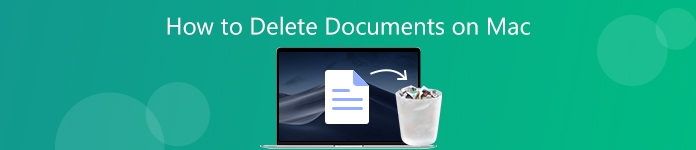
- Teil 1. Grundlegende Methoden zum Löschen von Word-Dokumenten auf dem Mac sofort
- Teil 2. Professionelle Methode zum schnellen Löschen mehrerer Dokumente auf dem Mac
Teil 1. Grundlegende Methoden zum Löschen von Word-Dokumenten auf dem Mac
1. Gehen Sie in den Papierkorb
Am häufigsten löschen Sie ein Dokument auf einem Mac, indem Sie es in den Papierkorb ziehen oder mit der rechten Maustaste auf das Dokument klicken, um es zu markieren, und die Option In den Papierkorb verschieben auswählen. Wenn Sie Ihren Papierkorb ständig leer lassen und auf dem Mac so viel Platz wie möglich schaffen möchten, können Sie den Papierkorb direkt leeren, indem Sie mit der rechten Maustaste auf den Papierkorb klicken und die Option Papierkorb leeren auswählen. Sie können auch die Tastenkombination Befehl-Umschalt-Entf verwenden, um alle Elemente im Papierkorb zu löschen. In beiden Fällen werden Sie gefragt, ob Sie die Objekte im Papierkorb endgültig löschen möchten. Klick einfach Papierkorb leeren wenn du dir sicher bist.
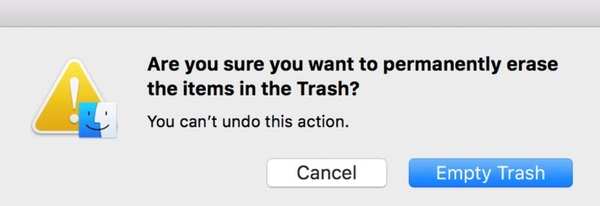
2. Verwenden Sie den Tastaturbefehl
Eine einfache und schnelle Möglichkeit, die Dokumente auf dem Mac sofort dauerhaft zu löschen, ist die Verwendung einer Tastenkombination. Wenn Sie das zu löschende Dokument markieren, können Sie die Tastenkombination verwenden Option-Befehl-Löschen um das Dokument sofort vom Mac zu löschen, ohne es in den Papierkorb zu verschieben.
3. Löschen Sie Dokumente auf dem Mac mit der Menüoption
Sie können auch das Word-Dokument auswählen und auf klicken Reichen Sie das aus der Menüleiste. Dann halten Sie die Option Wenn Sie die Taste auf Ihrer Tastatur drücken, werden sich die Optionen geringfügig ändern. In den Papierkorb legen Option ändert sich zu Sofort löschen. Klicken Sie einfach auf Sofort löschen, und Sie werden gefragt, ob Sie das Löschen des Dokuments sofort bestätigen möchten. Klicken Sie auf die Schaltfläche Löschen, wenn Sie sich entschieden haben, da der Vorgang später nicht mehr rückgängig gemacht werden kann.
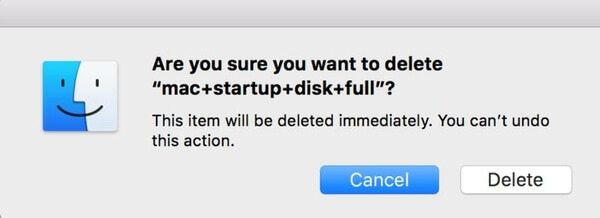
Teil 2. Professionelle Methode zum dauerhaften Löschen von Dokumenten auf dem Mac
Wenn Sie der Meinung sind, dass es immer noch nicht einfach genug ist, mehrere Dokumente auf einem Mac mit der oben eingeführten Standardtechnik zu löschen, können Sie ein professionelles Mac-Reinigungstool verwenden, um mehrere Dokumente gleichzeitig vom Mac zu entfernen. Apeaksoft Mac Cleaner ist eine solche Anwendung, die speziell für MacOS entwickelt wurde, um Junk-Dateien, Unordnung, große / alte Dateien, Aktenvernichtung, doppelte Dokumente zu löschen, um den Speicherplatz Ihres Mac zu belasten und die Leistung Ihres Mac zu überwachen. Mit diesem Mac-Reinigungstool können Sie alle Dokumente auf dem Mac mit einem Klick sicher löschen. Überprüfen Sie die folgenden einfachen Schritte.
Schritt 1Laden Sie Mac Cleaner kostenlos herunter und installieren Sie es auf Ihrem Mac.
Schritt 2Starten Sie die Software und klicken Sie auf die Option Reiniger, um das gewünschte Modul auszuwählen. Sie können zwischen System Junk, iPhoto Junk, E-Mail-Junk, ähnlichem Foto, iTunes Junk, Papierkorb, großen und alten Dateien sowie Duplicate Finder wählen.
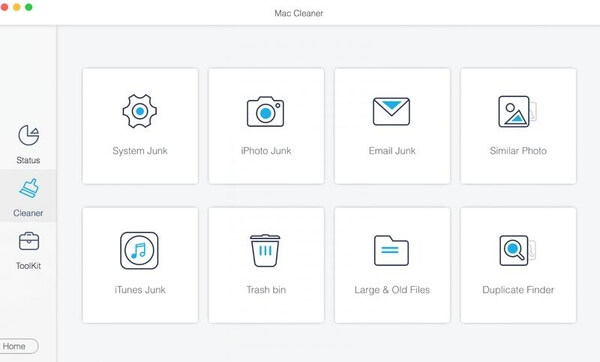
Entfernen Sie Dokumente aus dem Papierkorb
Wenn Sie die zu löschenden Dokumente in den Papierkorb verschoben haben, müssen Sie nur die Option Papierkorb auswählen, um alle Dateien in Ihrem Papierkorb zu scannen und mit einem Klick zu leeren.

Bereinigen Sie alte Dokumente auf dem Mac
Wenn die Word-Dokumente, die Sie vom Mac löschen möchten, älter als 30 Tage oder länger sind, können Sie auch die Option Große und alte Dateien auswählen, um alle alten Dokumente auf dem Mac zu scannen. Klicken Sie nach Abschluss des Scanvorgangs auf Anzeigen, um eine Vorschau aller alten Dokumente anzuzeigen Dateien auf dem Mac. Sie können zwischen Filtern wie> 30 Tage und> XNUMX Jahr wählen. Sie können eine Vorschau der Scanergebnisse in verschiedenen Filtern anzeigen, dann die Filter auswählen, die Sie löschen möchten, und auf die Schaltfläche Bereinigen klicken, um sie von Ihrem Computer zu löschen.
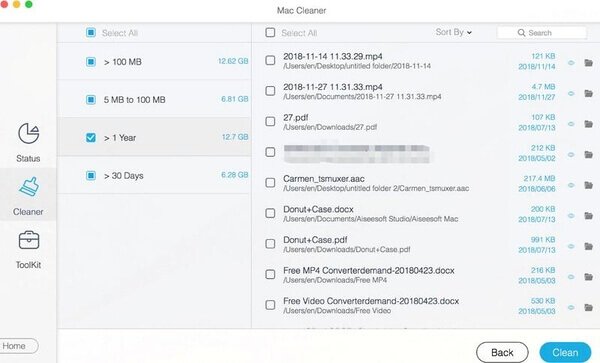
Doppelte Dokumente auf dem Mac löschen
Mit diesem Mac Cleaner können Sie auch doppelte Dokumente auf dem Mac schnell finden. Wählen Sie einfach die Option Duplicate Finder, um alle doppelten Dateien innerhalb von Sekunden zu finden und in Kategorien aufzulisten. Um die doppelten Dokumente zu löschen, müssen Sie nur die Option Dokumente aktivieren. Mit diesem Finder für doppelte Dateien für Mac können Sie eine Vorschau des Scan-Ergebnisses anzeigen und doppelte Dokumente selektiv entfernen.
Warten Sie eine Weile, und Sie können auf einfache Weise alle Dokumente auf dem Mac nach Belieben selektiv löschen, ohne sich die Mühe machen zu müssen, die Dokumente an verschiedenen Speicherorten auf Ihrem Mac zu suchen und sie dann manuell zu löschen.
Vernichten Sie unerwünschte Dokumente, um die Privatsphäre zu schützen
Wenn Sie die Word-Dokumente auf Ihrem Mac ohne Wiederherstellungsmöglichkeit dauerhaft löschen möchten, gibt es eine Funktion, die definitiv für Sie geeignet ist. Gehen Sie zur Toolkit-Option und wählen Sie Dateimanager. Mit dieser Funktion können Sie die Dokumentdetails anzeigen, die Wortnummer im Dokument zählen und das Dokument vollständig zerdrücken, wenn Sie es nicht mehr möchten.

Der Aktenvernichter löscht das Dokument dauerhaft von Ihrem Mac und macht es unwiederbringlich, sodass es nicht wiederhergestellt werden kann. Wenn Sie sich sehr um Ihre Privatsphäre kümmern, sollten Sie die unerwünschten Dokumente hier löschen. Fügen Sie einfach das Dokument hinzu, das Sie von seinem Speicherort aus vernichten möchten, oder ziehen Sie es direkt auf die Benutzeroberfläche. Klicken Sie dann auf die Schaltfläche Dateien vernichten und bestätigen Sie Ihre Absicht. Der gesamte Vorgang ist innerhalb von Sekunden abgeschlossen.

Sie können auch überprüfen, was Mac Cleaner noch für Sie tun kann.

4,000,000+ Downloads
Scannen und löschen Sie alle wertlosen Cache-Daten / -Protokolle schnell, um mehr Mac-Speicherplatz freizugeben.
Beseitigen Sie nicht benötigte E-Mail-Anhänge, iTunes-Backups und unnötige App-Lokalisierung.
Shredder macht die gelöschten Dokumente, Dateien, Bilder usw. unwiderruflich und Sie können sie nicht wiederherstellen. Mit diesem Mac-Reinigungstool müssen Sie sich also keine Sorgen um Datenschutzverluste machen.
Es kann auch als Mac-Deinstallationsprogramm verwendet werden, um unerwünschte Apps zu deinstallieren und zugehörige Dateien zu löschen, damit Ihr Mac reibungslos und sicher bleibt.
Überwachen Sie die Leistung Ihres Mac unter verschiedenen Gesichtspunkten, z. B. Festplattenauslastung, Akkustatus, Speicherleistung sowie CPU-Auslastung.
Fazit
Das Löschen von Dokumenten mit der Basistechnik ist im täglichen Mac-Betrieb einfach und schnell genug, aber es ist auch einfach, die gelöschten Dateien mit professionellen Datenwiederherstellungstools wiederherzustellen. Es ist daher besser, wenn Sie die auf Ihrem Mac gespeicherten Dokumente nur dann mit den drei grundlegenden Methoden löschen, wenn die Dateien nicht wichtig sind und Sie sich nicht um deren Datenschutz und Sicherheit kümmern. Wenn Sie nicht möchten, dass Ihre gelöschten Dokumente von anderen wiederhergestellt werden, oder wenn Sie sich stark um die Leistung Ihres Mac kümmern möchten, müssen Sie Mac Cleaner verwenden, um die Dokumente und andere unerwünschte Dateien, Apps usw. auf dem Mac dauerhaft zu löschen und zu überwachen Ihre Mac-Leistung von Zeit zu Zeit.




